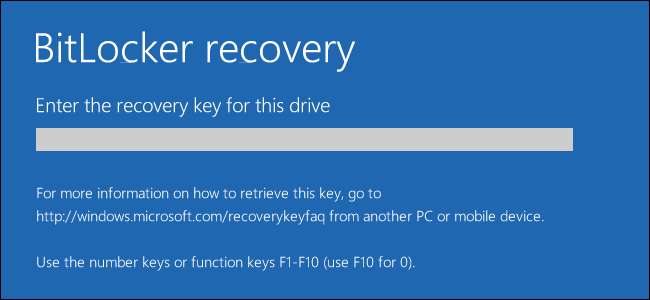
MicrosoftのBitLocker暗号化では、セットアップ時に常に回復キーを作成する必要があります。そのリカバリキーを印刷したり、書き留めたり、ファイルに保存したり、Microsoftアカウントを使用してオンラインで保存したりした可能性があります。 BitLockerドライブのロックが正常に解除されない場合は、回復キーが唯一のオプションです。
ハードドライブからロックアウトされる理由はたくさんあります。おそらく、コンピュータの TPM ドライブのロックが自動的に解除されなくなったか、パスワードまたはPINを忘れた。これは、BitLockerで暗号化されたドライブをコンピューターから削除し、別のコンピューターでロックを解除する場合にも必要になります。最初のコンピューターのTPMが存在しない場合は、回復キーが必要になります。
関連: WindowsでBitLocker暗号化を設定する方法
まず、リカバリキーを見つけます
回復キーが見つからない場合は、いつまで考えてみてください BitLockerをセットアップする 。キーを書き留めるか、紙に印刷するか、USBドライブなどの外部ドライブ上のファイルに保存するように求められました。また、BitLocker回復キーをMicrosoftアカウントにオンラインでアップロードするオプションも提供されました。
そのキーを紙に印刷したり、外付けドライブに保存したりした場合は、そのキーを安全な場所に保管しておくとよいでしょう。
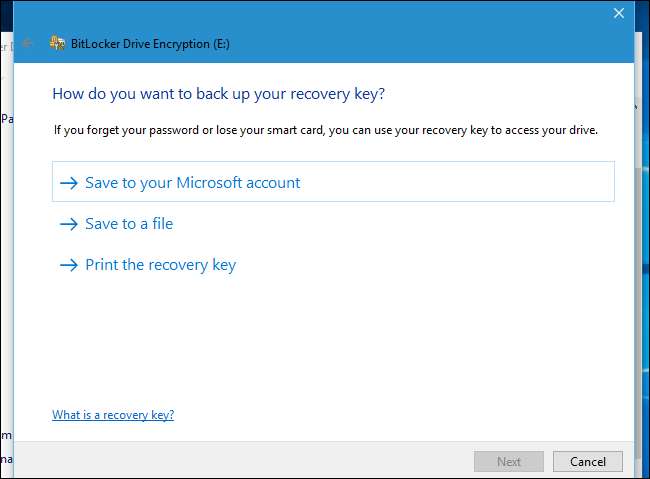
Microsoftのサーバーにアップロードしたリカバリキーを取得するには、 OneDriveリカバリキーページ リカバリキーをアップロードしたのと同じMicrosoftアカウントでサインインします。アップロードした場合、ここにキーが表示されます。キーが表示されない場合は、使用した可能性のある別のMicrosoftアカウントでサインインしてみてください。
複数のアカウントがある場合は、コンピューターのBitLocker画面に表示される「キーID」を使用して、Webページに表示されるキーIDと一致させることができます。それはあなたが正しいキーを見つけるのに役立ちます。
コンピューターがドメインに接続されている場合(多くの場合、組織が所有し、従業員や学生に提供されているコンピューターの場合)、ネットワーク管理者が回復キーを持っている可能性が高くなります。ドメイン管理者に連絡して、リカバリキーを取得してください。
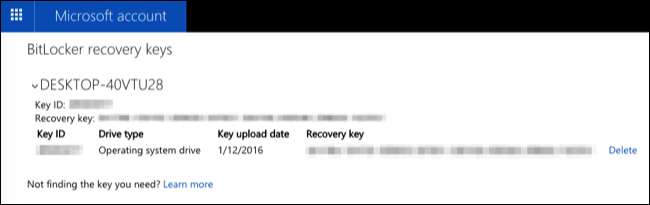
リカバリキーがない場合は、運が悪い可能性があります– うまくいけば、すべてのデータのバックアップがあります !そして次回は、必ずその回復キーを書き留めて安全な場所に保管してください(またはMicrosoftアカウントで保存してください)。
状況1:コンピュータの起動時にドライブのロックが解除されていない
BitLockerで暗号化されたドライブは、通常、コンピューターを起動するたびに、コンピューターの組み込みTPMで自動的にロック解除されます。 TPMのロック解除方法が失敗した場合は、「このドライブの回復キーを入力してください」というエラー画面が表示されます。 (起動するたびにパスワード、PIN、USBドライブ、またはスマートカードを要求するようにコンピューターを設定している場合は、BitLocker回復画面を表示する前に通常使用するのと同じロック解除画面が表示されます。そのパスワードがわからない場合は、Escキーを押してBitLocker回復に入ります。)
続行するには、リカバリキーを入力してください。これによりドライブのロックが解除され、コンピュータが正常に起動します。
ここに表示されるIDは、複数の回復キーをオンラインで印刷、保存、またはアップロードした場合に、正しい回復キーを識別するのに役立ちます。
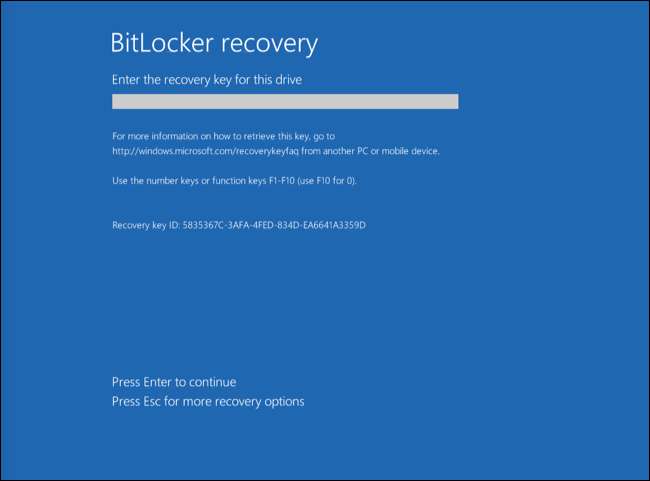
状況2:Windows内からドライブのロックを解除する必要がある場合
上記の方法は、システムドライブと、起動プロセス中に通常ロック解除されるその他のドライブのロックを解除するのに役立ちます。
ただし、Windows内からBitLockerで暗号化されたドライブのロックを解除する必要がある場合があります。 BitLocker暗号化を使用した外付けドライブまたはUSBスティックがあり、正常にロック解除されていないか、別のコンピューターからBitLocker暗号化ドライブを取得して現在のコンピューターに接続している可能性があります。
これを行うには、最初にドライブをコンピューターに接続します。コントロールパネルを開き、[システムとセキュリティ]> [BitLockerドライブ暗号化]に移動します。これは、WindowsのProfessionalエディションでのみ実行できます。これは、WindowsのProfessionalエディションのみがBitLockerソフトウェアへのアクセスを提供するためです。
BitLockerウィンドウでドライブを見つけ、その横にある[ドライブのロック解除]オプションをクリックします。
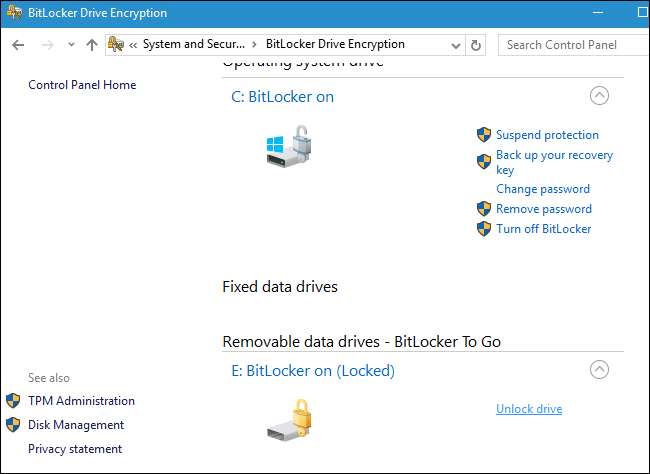
ドライブのロックを解除するために必要なパスワード、PIN、またはその他の詳細を入力するように求められます。情報がない場合は、[その他のオプション]> [リカバリキーの入力]を選択します。
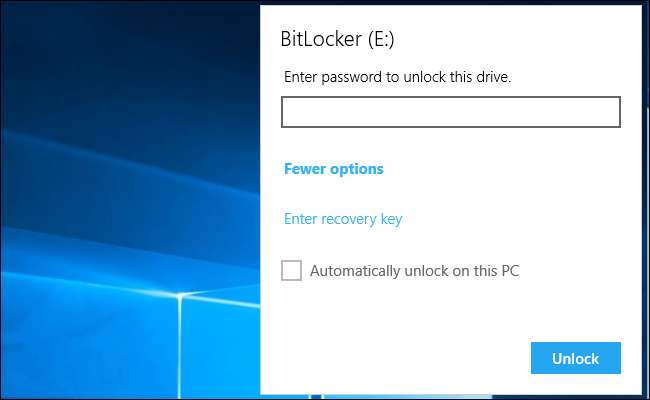
ドライブのロックを解除するには、リカバリキーを入力します。リカバリキーを入力すると、ドライブのロックが解除され、ドライブ上のファイルにアクセスできるようになります。ここに表示されるIDは、複数の保存済みキーから選択する場合に、正しいリカバリキーを見つけるのに役立ちます。
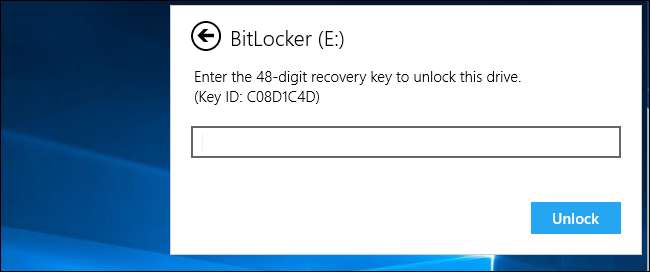
コンピューターが起動するたびにBitLockerエラー画面が表示され、回復キーを取得する方法がない場合は、いつでも[このPCをリセット]トラブルシューティングオプションを使用して、コンピューターを完全にワイプできます。コンピュータを再び使用できるようになりますが、コンピュータに保存されているすべてのファイルが失われます。
BitLockerで暗号化された外付けドライブがあり、回復キーやその他のロックを解除する方法がない場合は、同じことを行う必要があります。ドライブをフォーマットすると、その内容が消去されますが、少なくともドライブを再び使用できるようになります。







